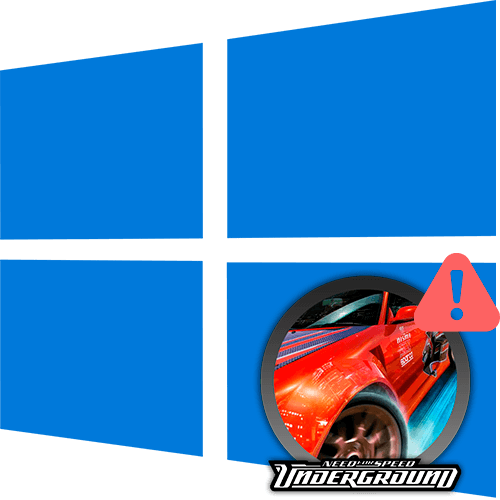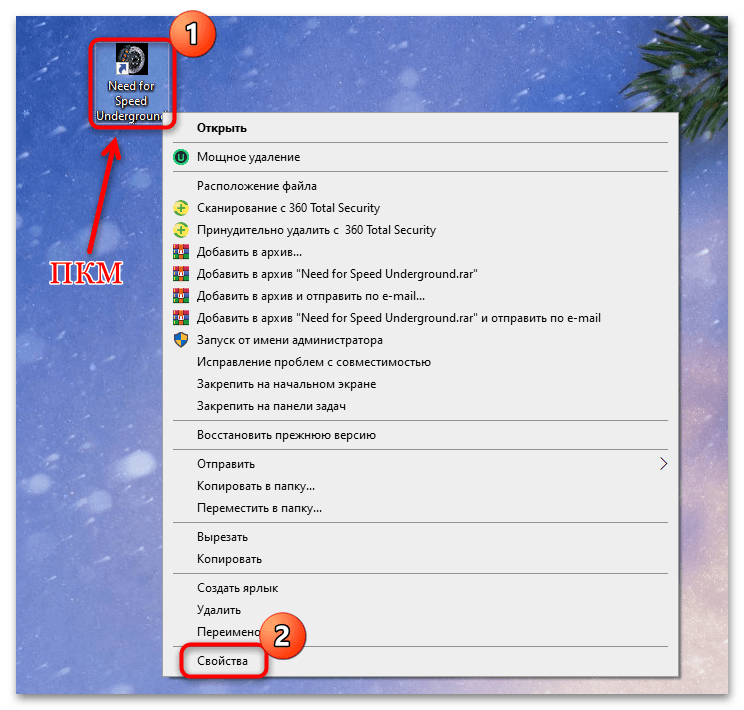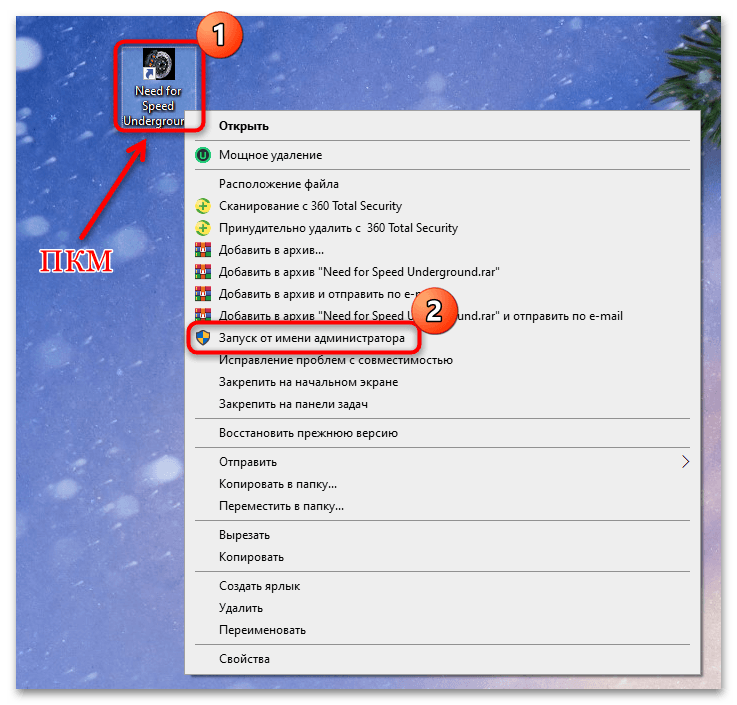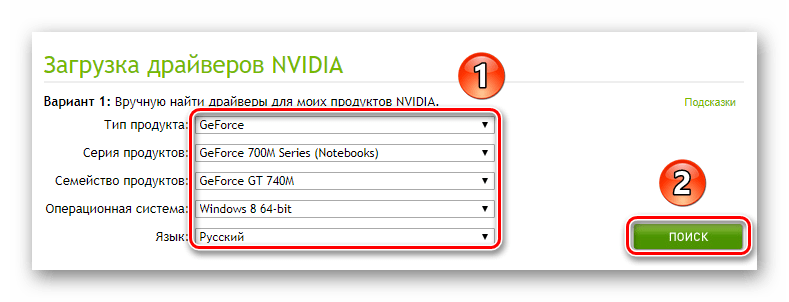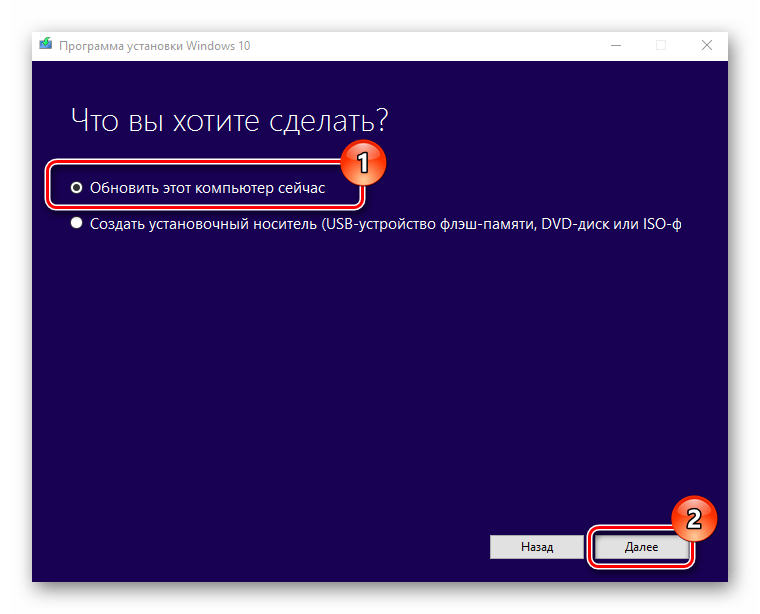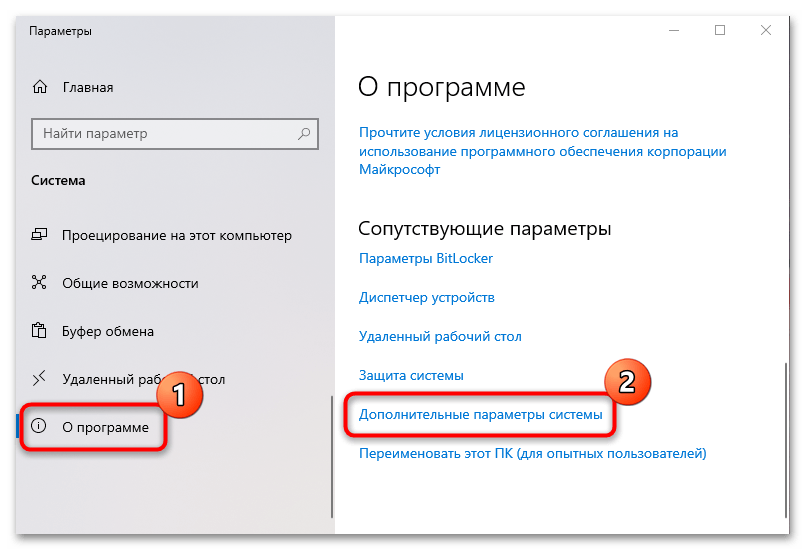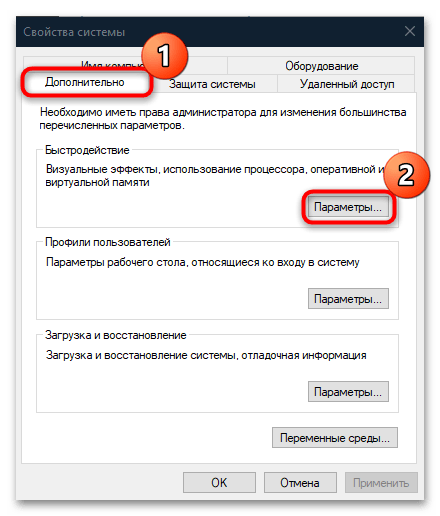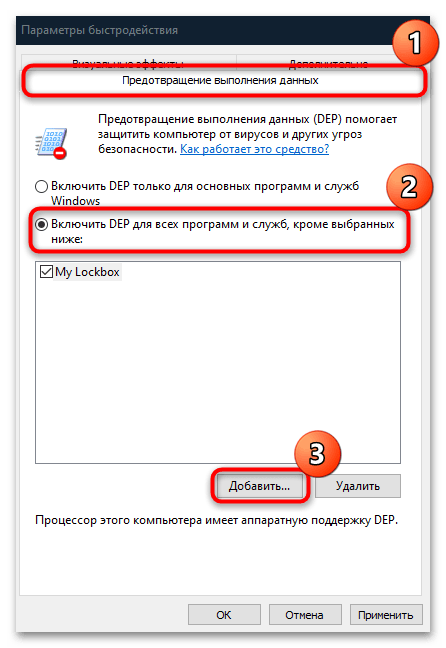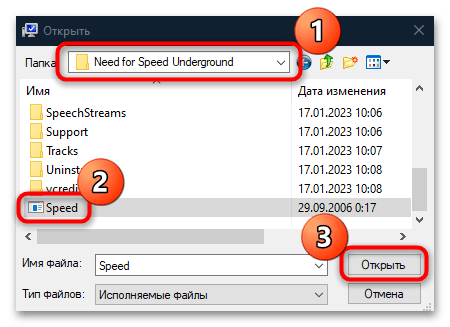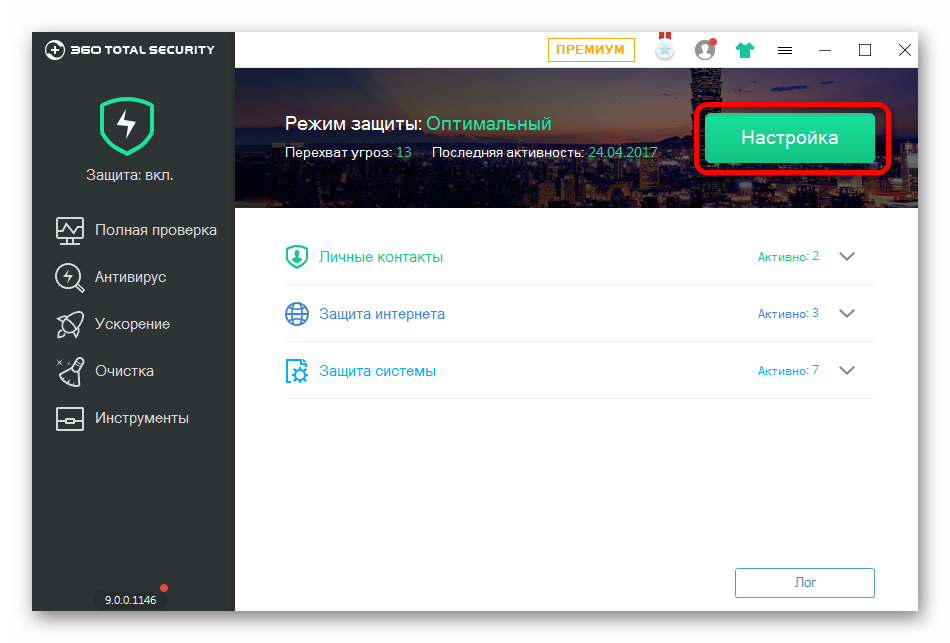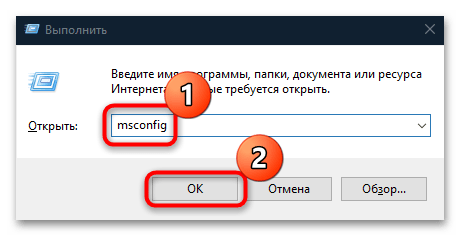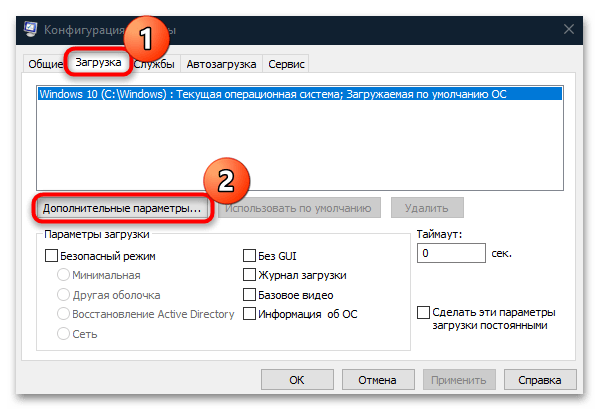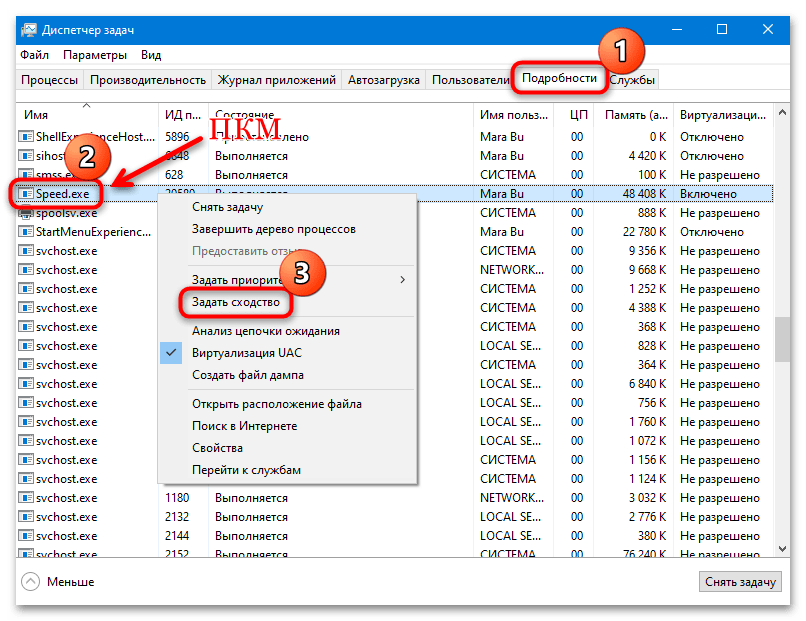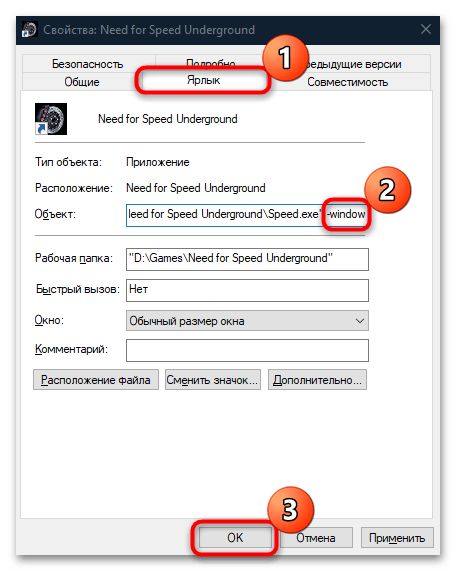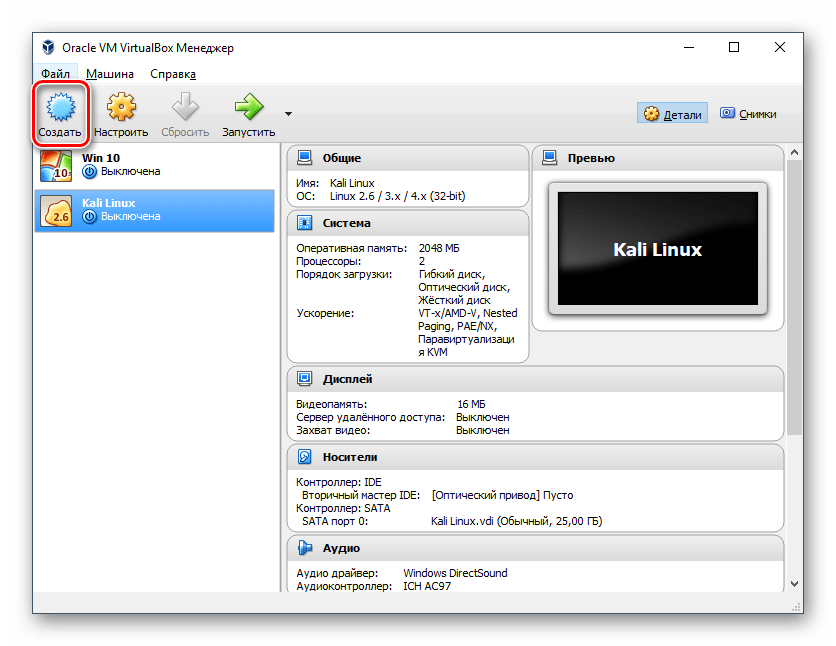Содержание
- Причина 1: Параметры совместимости
- Причина 2: Ограничение разрешений
- Причина 3: Проблема с графическим драйвером
- Причина 4: Устаревшие / поврежденные библиотеки
- Причина 5: Настройка средства DEP
- Причина 6: Неудачная установка
- Причина 7: Работа антивируса
- Причина 8: Некорректная работа в многоядерной системе
- Способ 1: Отключаем ядра ЦП
- Способ 2: Указываем игре, сколько ядер использовать
- Дополнительные решения
- Игра в оконном режиме
- Виртуальная машина
- Вопросы и ответы
Причина 1: Параметры совместимости
Need for Speed: Underground – довольно старая игра, и предназначена она была изначально для более ранних Windows (98/ME/2000/XP). Несмотря на то что у многих пользователей она открывается без проблем и в современных ОС, в «десятке» неполадка может быть связана именно с параметрами совместимости. Попробуйте использовать встроенную возможность ОС, при которой софт работает в той среде и в соответствии с теми параметрами, для которых он был предназначен.
- Кликните правой кнопкой мыши по ярлыку или исполняемому файлу игры и из контекстного меню выберите пункт «Свойства».
- В новом окне перейдите на вкладку «Совместимость». Отметьте галочкой функцию «Запустить программу в режиме совместимости с:», а из выпадающего списка выберите ту Виндовс, для которой NFS была изначально предназначена, например Windows XP. Сохраните изменения, кликнув по кнопке «ОК».
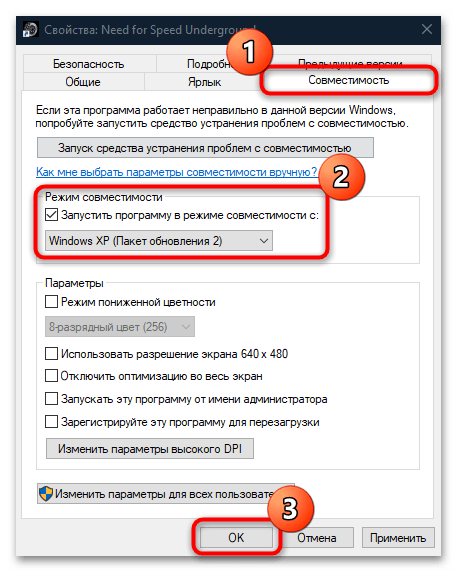
После этого проверьте, запускается ли НФС. Если нет, проблема может скрываться гораздо глубже и нужны другие решения.
Причина 2: Ограничение разрешений
Некоторые программы и игры требуют расширенных прав в системе для стабильной работы, например для изменения некоторых системных папок. Для решения проблемы с запуском Need for Speed попробуйте открыть ее от имени администратора, используя контекстное меню.
Если запуск удался, то можно задать такой тип по умолчанию. Для этого вызовите окно со свойствами и на вкладке «Совместимость» поставьте галочку у опции «Запускать эту программу от имени администратора», затем подтвердите действие.

Причина 3: Проблема с графическим драйвером
За корректное отображение графики в системе отвечает видеокарта, и если программное обеспечение, ответственное за функционирование компонента, устарело или было повреждено в результате сбоя, могут появиться проблемы с запуском различного софта, в частности игр. Обновите или полностью переустановите драйвер, используя встроенные возможности и вспомогательные утилиты от производителя графического адаптера. Об этом более детально читайте в наших отдельных статьях.
Подробнее:
Способы обновления драйверов видеокарты на Windows 10
Переустанавливаем драйвер видеокарты
Причина 4: Устаревшие / поврежденные библиотеки
Еще одна распространенная причина проблем с запуском – это поврежденные или устаревшие графические библиотеки, необходимые для правильного функционирования софта. Чаще всего в этом случае при попытке запуска игры отображается системное окно с сообщением, что не хватает того или иного файла, к примеру DLL. Так как пакеты DirectX и .NET Framework по умолчанию уже предустановлены в операционной системе Windows 10 в отличие от ранних ОС, то для обновления и исправления поврежденных файлов этих библиотек достаточно установить актуальные апдейты для «десятки». Как это грамотно сделать, читайте в нашем отдельном руководстве.
Подробнее: Обновление Windows 10 до последней версии
Если есть необходимость, можете добавить недостающие / поврежденные компоненты DirectX или переустановить библиотеку отдельно, не обновляя ОС. Ранее мы писали об этом более детально.
Подробнее: Переустановка и добавление недостающих компонентов DirectX в Windows 10
Причина 5: Настройка средства DEP
В системе для обеспечения безопасности реализована не только встроенная защита, но и технология Data Execution Prevention (DEP). Она предназначена для предотвращения выполнения различных программ, не позволяя запуститься им, поскольку считает, что софт может нанести ущерб компьютеру и системе. Таким образом, функция по ошибке могла заблокировать попытку запуска Need for Speed: Underground. Если вы не сомневаетесь в источнике, откуда скачали игру, то именно для нее можно отключить функцию предотвращения выполнения данных:
- Зайдите в «Свойства» системы. Один из наиболее простых способов сделать это – вызвать контекстное меню правой кнопкой мыши у значка «Этот компьютер» на рабочем столе или в «Проводнике».
- На панели слева переключитесь на вкладку «О программе», затем щелкните по строке «Дополнительные параметры системы».
- Выберите вкладку «Дополнительно», а в блоке «Быстродействие» нажмите на кнопку «Параметры».
- Затем нужно открыть «Предотвращение выполнения данных» и отметить второй пункт внизу – «Включить DEP для всех программ и служб, кроме выбранных ниже». Нажмите на кнопку добавления.
- Останется указать путь к исполняемому файлу игры, выделить его нажатием левой кнопкой мыши и выбрать «Открыть».
- В предыдущем окне нужно сохранить настройки.
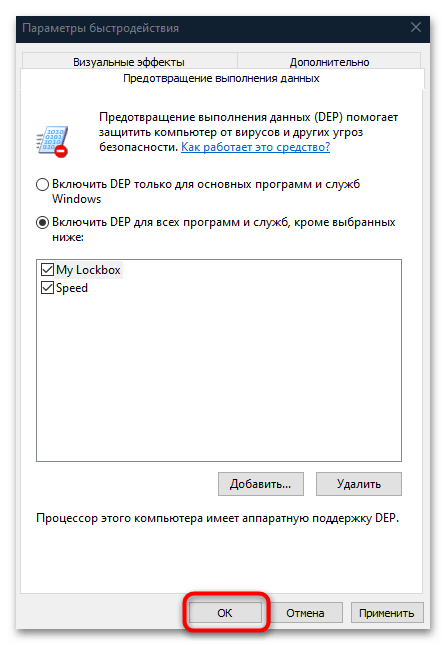
Как только вы проделаете процедуру, для Need for Speed: Underground функция DEP перестанет быть активной.
Причина 6: Неудачная установка
Если во время установки произошли непредвиденные ошибки, то, скорее всего, как-либо исправить их без переустановки Need for Speed не выйдет. В этом случае сначала попытайтесь удалить те данные, которые успели инсталлироваться. Причем, если есть возможность, лучше использовать для установки другой локальный диск.
Кроме того, обратите внимание на путь к исполняемому файлу и данным игры. Если в нем есть кириллические символы, то вероятно, что NFS Underground не запускается именно по этой причине. Тогда также придется полностью переустановить ее, следя за тем, чтобы при следующей инсталляции в пути была только латиница. Дополнительно лучше переключиться на английскую раскладку клавиатуры во время установки.
Если вы пытались установить нелицензионную версию игры, поищите другой репак. Нередко виноватыми оказываются некачественные сборки или сбои, произошедшие в процессе разархивирования.
Причина 7: Работа антивируса
Работающий антивирус способен блокировать запуск NFS, поскольку может заподозрить игру в некорректных действиях, которые угрожают безопасности системы. Если вы доверяете источнику, откуда ее скачали, то приостановите работу антивирусного ПО, чтобы проверить, не в нем ли проблема. В нашем отдельном материале есть инструкции, показывающие, как отключаются наиболее популярные приложения.
Подробнее: Отключение антивируса
Если после выключения антивируса НФС запустить удалось, добавьте ее в список исключений, и тогда защитник не станет проверять игровые файлы.
Подробнее: Добавление программы в исключения антивируса
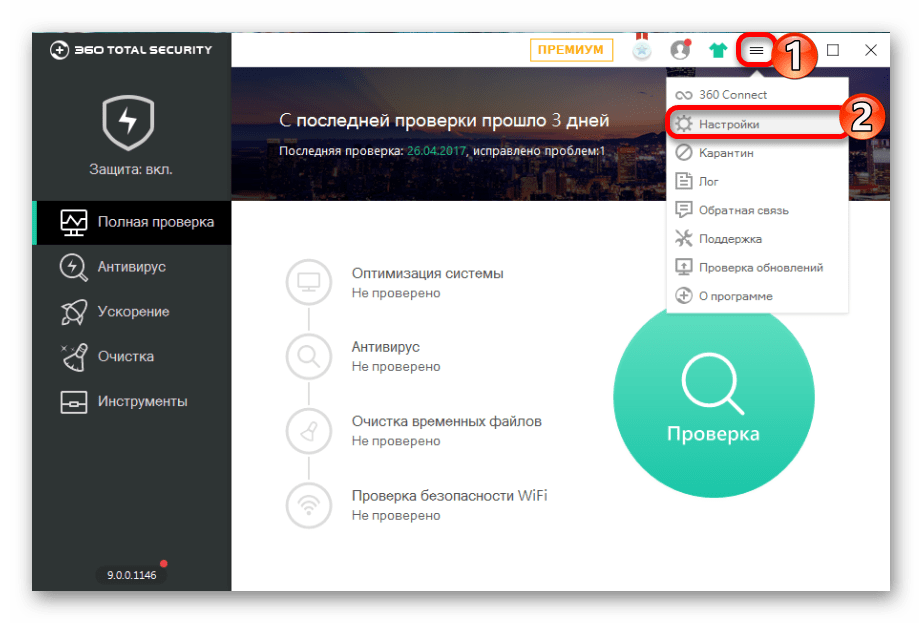
Причина 8: Некорректная работа в многоядерной системе
NFS Underground вышла в 2003 году, что говорит о том, что она довольно сильно устарела, и проблемы с запуском могут появляться из-за несовместимости не только с ОС, но и с комплектующими, например центральным процессором. На современных ПК и ноутбуках используется многоядерная система, которую «не понимают» игры тех лет, отчего периодически наблюдаются различные сбои при попытках их запустить. Исправить такую ситуацию можно двумя способами: либо отключить ядра ЦП конкретно для одной игры, либо совсем деактивировать часть ядер. Разберем оба варианта.
Способ 1: Отключаем ядра ЦП
Отключение ядер для игры не всегда актуально, потому что возникает замкнутый круг: для реализации этой настройки нужно, чтобы игра была запущена и отображалась во встроенном «Диспетчере задач» как процесс, но из-за отсутствия этой самой настройки NFS не удается запуститься. Если вы попали в такую ситуацию, отключите ядра для всей системы через штатную утилиту «Конфигурация системы»:
- Нажмите одновременно на клавиши «Win + R» и введите
msconfig, а затем кликните по кнопке «ОК». - Перейдите на вкладку «Загрузка» и выберите кнопку «Дополнительные параметры».
- В новом окне отметьте галочкой опцию «Число процессоров», затем из выпадающего меню выберите «1» или «2». Нажмите на «ОК».
- Чтобы не выполнять эти действия после каждого включения системы, в предыдущем окне в нижнем правом углу отметьте пункт «Сделать эти параметры загрузки постоянными», сохраните настройки.
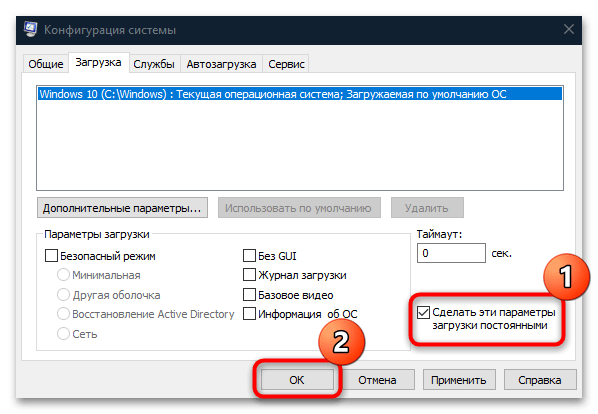
Перезагрузите систему, чтобы настройки вступили в силу. После этого можете попробовать запустить NFS Underground. Если запуск удался, попробуйте следующий способ, чтобы выставить эти параметры только для одной игры, а не для системы в целом, и в случае успеха эту настройку можно будет отключить обратно.
Способ 2: Указываем игре, сколько ядер использовать
Этот метод наиболее предпочтительный, но, как уже было сказано выше, не всегда может сработать. Суть его заключается в том, что для определенной программы происходит ручное изменение количества используемых ядер центрального процессора.
- Запустите игру и сверните ее. Кликните правой кнопкой мыши по нижней панели и выберите «Диспетчер задач».
- Переключитесь на вкладку «Подробности» и в отобразившемся списке отыщите название исполняемого файла игры. Кликните по нему правой кнопкой мыши, затем в контекстном меню нажмите на пункт «Задать сходство».
- Отметьте галочкой один или два ядра процессора и сохраните настройки.
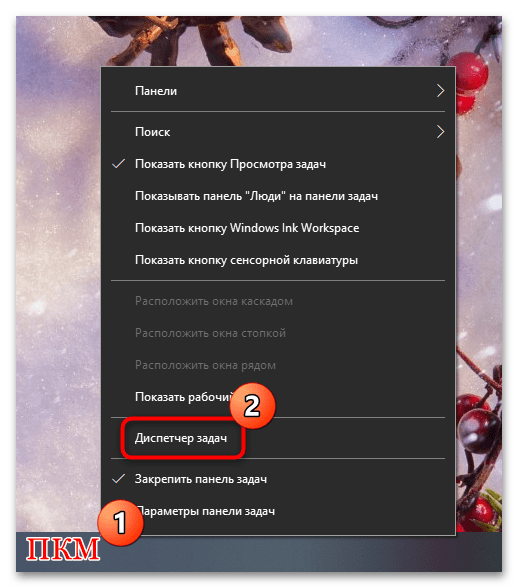
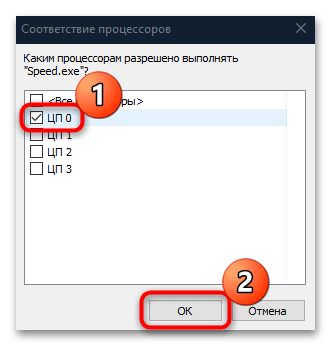
После проделанной процедуры перезагрузка не требуется: НФС сразу начнет работать в одно- или двухъядерной системе.
Вы можете использовать предыдущий способ, чтобы запустить игру, затем свернуть ее и проделать шаги из текущего способа. Когда все будет готово, останется включить все ядра, отключенные по инструкции из Способа 1, чтобы другой софт работал в многоядерном режиме.
Дополнительные решения
Следующие рекомендации могут помочь, если ни один из способов из инструкции не принес нужного результата. Они не являются причинами проблемы, но могут оказаться выходом из сложившейся ситуации, причем не только для NFS Underground, но и для других устаревших игр.
Игра в оконном режиме
Некоторые игры, в особенности старые, иногда не поддерживаются современными мониторами с нестандартным разрешением. Именно поэтому может возникнуть проблема с их запуском. Так как через настройки самого приложения выбрать отображение в оконном режиме нет возможности, попробуйте отредактировать ярлык.
Через контекстное меню ярлыка перейдите в его свойства. На вкладке «Ярлык» в строке «Объект» к содержимому допишите –window и сохраните настройки. Если команда не сработает, замените ее на -w.
После этого NFS должна запуститься в оконном режиме. При необходимости настройки можно вернуть, если в «Свойствах» ярлыка убрать введенный параметр.
Для упрощения процедуры существует сторонний софт, с помощью которого можно в несколько кликов запустить любую игру или приложение, не редактируя свойства ярлыка. Такие программы подойдут не только для NFS, но и других устаревших игр. Несколько эффективных вариантов мы разбирали ранее.
Подробнее: Программы для запуска игр в оконном режиме
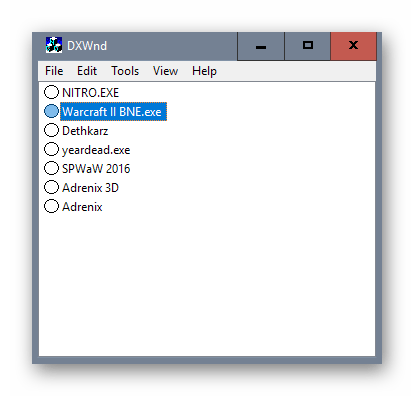
Виртуальная машина
Если предыдущими рекомендациями не удалось решить проблему с запуском, в качестве альтернативы можно использовать виртуальную машину, внутри которой устанавливается нужная операционная система, куда, в свою очередь, инсталлируется игра. То есть запуск NFS Underground будет осуществляться через виртуальную ОС.
Несмотря на то, что метод кажется довольно трудоемким, он наиболее эффективный, а сама процедура создания виртуальной операционки простая, тем более в нашем руководстве мы пошагово разобрали, как это сделать на примере VirtualBox.
Подробнее: Как установить Windows XP на VirtualBox
Need for Speed Underground является одной из самых популярных игр в серии Need for Speed. Однако, многие пользователи, обновившие свою операционную систему до Windows 10, столкнулись с проблемой запуска этой игры. В данной статье мы расскажем, как запустить NFS Underground на Windows 10 и продолжить наслаждаться захватывающими гонками и уличными соревнованиями.
Первым шагом к запуску игры на Windows 10 является установка последней версии DirectX. DirectX — это набор программных интерфейсов, необходимых для работы игр и других приложений на базе Windows. Найдите последнюю версию DirectX на официальном сайте Microsoft и установите ее на компьютер.
Далее, вам понадобится обновить драйверы графической карты. Для этого можно воспользоваться программой-утилитой, например, Driver Booster, которая автоматически обновит все необходимые драйверы на вашем компьютере. Обновленные драйверы графической карты могут значительно повысить совместимость игры с операционной системой Windows 10.
Теперь, когда все необходимые обновления установлены, можно приступать к запуску NFS Underground на Windows 10. Если игра не запускается, попробуйте следующий метод:
Содержание
- Проверка системных требований и подготовка
- Скачивание и установка игры
- Настройка и запуск игры
- Вопрос-ответ
- Как запустить NFS Underground на Windows 10?
- Где можно найти совместимую версию игры NFS Underground?
- Как установить NFS Underground на Windows 10?
- Могу ли я запустить NFS Underground на Windows 10, если в комплекте с игрой нет поддержки для этой ОС?
- Существуют ли альтернативные способы запустить NFS Underground на Windows 10?
- Есть ли официальная поддержка NFS Underground для Windows 10 от разработчиков игры?
Проверка системных требований и подготовка
Перед запуском Need for Speed Underground на компьютере с операционной системой Windows 10 необходимо убедиться, что ваше устройство соответствует минимальным системным требованиям игры. Также важно подготовить компьютер к запуску игры, установив необходимое программное обеспечение.
Системные требования:
- Операционная система: Windows XP или выше
- Процессор: Intel Pentium 4 2 ГГц или эквивалентный
- Оперативная память: 256 МБ
- Видеокарта: совместимая с DirectX 9.0c с поддержкой Shader Model 1.1
- Место на жестком диске: 2 ГБ
- Звуковая карта: совместимая с DirectX 9.0c
Убедитесь, что ваш компьютер соответствует указанным требованиям. Если ваша система не соответствует данным требованиям, вы можете столкнуться с проблемами при запуске и игрой Need for Speed Underground.
Подготовка компьютера:
- Установите все обновления операционной системы Windows 10. Для этого откройте «Настройки» (кнопка «Пуск» в левом нижнем углу экрана) и выберите раздел «Обновление и безопасность». Затем нажмите кнопку «Проверить наличие обновлений» и установите доступные обновления.
- Установите актуальные драйверы для вашей видеокарты. Вы можете найти их на официальном веб-сайте производителя вашей видеокарты. Загрузите и установите последнюю версию драйверов, совместимых с вашей операционной системой.
- Обновите драйверы звуковой карты. Также, как и с драйверами видеокарты, загрузите и установите последнюю версию драйверов звуковой карты, совместимых с вашей операционной системой.
- Установите свежую версию DirectX. DirectX — это набор компонентов, необходимых для работы графических и звуковых приложений. Вы можете загрузить и установить последнюю версию DirectX с официального веб-сайта Microsoft.
После выполнения всех этих шагов ваш компьютер будет готов к запуску Need for Speed Underground на операционной системе Windows 10.
Скачивание и установка игры
Шаг 1: Найдите надежный источник для скачивания игры Need for Speed Underground. Вы можете воспользоваться официальными интернет-магазинами, такими как Steam или Origin, либо поискать альтернативные варианты, такие как торрент-сайты или файловые хостинги.
Шаг 2: После того, как вы найдете подходящий источник для скачивания игры, следует убедиться, что ваш компьютер соответствует требованиям системных характеристик игры. Обычно на странице скачивания указаны минимальные и рекомендуемые требования, такие как операционная система, процессор, оперативная память и видеокарта. Проверьте наличие требуемого оборудования.
Шаг 3: Нажмите на кнопку или ссылку, чтобы начать скачивание игры. Вам может потребоваться выбрать место сохранения файла установщика на вашем компьютере. Рекомендуется выбрать папку, доступную для последующего удобного поиска и использования файла.
Шаг 4: После завершения загрузки файла установщика, откройте его. Обычно это самораспаковывающийся архив или установочный файл с расширением .exe. Если файл нужно распаковать, следуйте инструкциям на экране.
Шаг 5: После распаковки или запуска установочного файла, следуйте инструкциям мастера установки. Обычно вам предложат прочитать и принять условия лицензионного соглашения, выбрать путь установки, указать язык и дополнительные опции. Убедитесь, что вам предлагается установить Need for Speed Underground, а не какие-либо дополнительные программы, которые могут быть включены по умолчанию.
Шаг 6: Дождитесь завершения процесса установки. Это может занять некоторое время в зависимости от производительности вашего компьютера и объема скачанной игры.
Шаг 7: После завершения установки вы можете запустить игру из меню «Пуск» или соответствующего ярлыка на рабочем столе. В некоторых случаях вам может потребоваться активация игры или вход в вашу учетную запись в случае использования официальных интернет-магазинов.
Теперь у вас есть все необходимое для скачивания и установки игры Need for Speed Underground на компьютере под управлением Windows 10. Наслаждайтесь геймплеем и скоростью гоночного автоспорта в уличных гонках!
Настройка и запуск игры
Чтобы запустить NFS Underground на Windows 10, вам потребуется выполнить несколько шагов, описанных ниже:
- Установите игру: Вставьте диск с игрой в оптический привод вашего компьютера или смонтируйте образ диска, если игра у вас в цифровом формате. Запустите установочный файл и следуйте инструкциям на экране для установки игры на ваш компьютер.
- Обновите игру: После установки игры загрузите и установите все доступные обновления и патчи, которые могут исправить проблемы совместимости с Windows 10 и улучшить общую стабильность игры.
- Настройте совместимость: Для обеспечения совместимости с Windows 10 откройте папку, в которую установлена игра, и найдите исполняемый файл игры (обычно с расширением .exe). Щелкните правой кнопкой мыши на этом файле и выберите «Свойства». В открывшемся окне перейдите на вкладку «Совместимость» и установите флажок рядом с «Запустить эту программу в режиме совместимости с» и выберите вариант Windows XP (Service Pack 3) или Windows 7.
- Настройте разрешение экрана: Чтобы игра запускалась в правильном разрешении экрана и избегать проблем с искажением графики, откройте папку с игрой, найдите файл конфигурации (обычно с расширением .ini) и откройте его с помощью текстового редактора. Найдите строки, отвечающие за разрешение экрана, и установите желаемое разрешение (например, 1920×1080).
- Запустите игру: Теперь, когда все настройки выполнены, запустите игру и наслаждайтесь гоночными приключениями в NFS Underground на вашем компьютере с Windows 10.
Учитывайте, что процесс запуска игры может немного отличаться в зависимости от версии игры и ваших настроек системы. Если у вас возникнут проблемы с запуском игры, попробуйте выполнить поиск решений в интернете или обратиться к сообществу игроков для получения помощи.
Вопрос-ответ
Как запустить NFS Underground на Windows 10?
Для запуска NFS Underground на Windows 10, вам потребуется совместимая версия игры и совместимый эмулятор, такой как комплекс решений под названием «NFS Underground Patch». Это позволит вам насладиться игрой на вашем компьютере с операционной системой Windows 10.
Где можно найти совместимую версию игры NFS Underground?
Совместимую версию игры NFS Underground можно найти на различных онлайн-площадках для покупки игр, таких как Steam или Origin. Там вы сможете приобрести цифровую копию игры, которая будет совместима с Windows 10.
Как установить NFS Underground на Windows 10?
Чтобы установить NFS Underground на Windows 10, вам необходимо сначала приобрести совместимую версию игры, а затем следовать инструкциям по установке, предоставляемым вместе с игрой или на сайте, где вы ее приобрели. Обычно это сводится к запуску установочного файла и последовательному следованию указаниям на экране.
Могу ли я запустить NFS Underground на Windows 10, если в комплекте с игрой нет поддержки для этой ОС?
Для запуска NFS Underground на Windows 10, вам может потребоваться эмулятор такого типа, как «NFS Underground Patch», который добавит необходимые изменения в систему, чтобы игра стала совместимой с Windows 10. Тем не менее, это может быть сложно и результаты могут быть нестабильными.
Существуют ли альтернативные способы запустить NFS Underground на Windows 10?
Да, существуют альтернативные способы запустить NFS Underground на Windows 10. Некоторые пользователи сообщают, что удалось запустить игру с помощью программ совместимости, таких как «NFS Underground Patch». Однако эти методы могут быть сложными в использовании и результаты могут быть нестабильными.
Есть ли официальная поддержка NFS Underground для Windows 10 от разработчиков игры?
Нет, официальная поддержка NFS Underground для Windows 10 не предоставляется разработчиками игры. Однако существуют сообщества и эмуляторы, которые работают над обеспечением совместимости игры с новыми операционными системами, такими как Windows 10.
Need for Speed Underground – это популярная гоночная компьютерная игра, которая была выпущена в 2003 году. Однако, многие пользователи сталкиваются с проблемой, что игра не запускается на операционной системе Windows 10. В этой статье мы рассмотрим возможные причины этой проблемы и предложим несколько способов ее решения.
Одной из основных причин, по которой Need for Speed Underground может не запускаться на Windows 10, является несовместимость программы с операционной системой. Игра была разработана для более старых версий Windows, и некоторые функции и файлы могут быть несовместимы с новой операционной системой.
Другой возможной причиной проблемы может быть отсутствие необходимых драйверов. Если ваш компьютер не имеет правильных драйверов для видеокарты или звуковой карты, то игра не сможет работать правильно и может отказаться запускаться.
Чтобы решить проблему с запуском Need for Speed Underground на Windows 10, вы можете попробовать несколько способов. В первую очередь, попробуйте запустить игру в режиме совместимости с предыдущими версиями Windows. Для этого, щелкните правой кнопкой мыши на ярлыке игры, выберите «Свойства», перейдите на вкладку «Совместимость» и установите соответствующую настройку.
Содержание
- Отсутствие обновлений Windows 10
- Конфликт совместимости с операционной системой
- Проблемы с драйверами графической карты
Отсутствие обновлений Windows 10
Если игра Need for Speed Underground не запускается на Windows 10, одной из возможных причин может быть отсутствие необходимых обновлений операционной системы. Периодически Microsoft выпускает обновления, которые содержат исправления и улучшения, в том числе для обеспечения совместимости с предыдущими версиями программ и игр.
Чтобы проверить наличие обновлений и установить их, следуйте инструкциям ниже:
- Откройте меню «Пуск» и выберите «Настройки».
- В открывшемся окне выберите раздел «Обновление и безопасность».
- На странице «Обновление и безопасность» выберите «Windows Update» в левой части окна.
- Нажмите кнопку «Проверить наличие обновлений».
- Если обновления доступны, Windows начнет их загрузку и установку. Может потребоваться перезагрузка компьютера после завершения процесса.
После установки всех доступных обновлений попробуйте запустить Need for Speed Underground снова. Если проблема была вызвана отсутствием обновлений, игра должна успешно запуститься. Если проблема остается, рекомендуется обратиться к другим возможным причинам и способам решения проблемы, которые описаны в предыдущих разделах статьи.
Конфликт совместимости с операционной системой
Для решения этой проблемы можно попробовать следующие способы:
| 1. Запуск игры в режиме совместимости |
| Правой кнопкой мыши щелкните ярлык игры и выберите «Свойства». Во вкладке «Совместимость» установите флажок возле опции «Запуск этой программы в режиме совместимости». Затем выберите предыдущую версию операционной системы, например, Windows XP, из выпадающего списка. После этого попробуйте запустить игру снова. |
| 2. Установка патчей и обновлений |
| Проверьте наличие патчей и обновлений для Need for Speed Underground, которые могут исправить проблемы совместимости с более новыми версиями Windows. Посетите официальный сайт разработчика игры или форумы, посвященные игре, чтобы найти и загрузить соответствующие обновления. |
| 3. Использование программ совместимости |
|
Существуют специальные программы совместимости, такие как «DxWnd» или «dgVoodoo», которые позволяют запускать старые игры на новых операционных системах. Установите одну из этих программ и следуйте инструкциям по настройке для запуска Need for Speed Underground. |
Выберите подходящий способ для вашей ситуации и попробуйте запустить игру снова. Если ни один из вышеперечисленных способов не сработал, возможно, игра просто несовместима с Windows 10, и вам придется рассмотреть вариант использования виртуальной машины или другой компьютер с более старой версией Windows для игры.
Проблемы с драйверами графической карты
Если игра Need for Speed Underground не запускается на Windows 10, одной из возможных причин может быть проблема с драйверами графической карты. Проверьте, установлены ли на вашем компьютере актуальные драйверы для вашей графической карты.
Для проверки и обновления драйверов графической карты выполните следующие шаги:
- Нажмите на кнопку «Пуск» в левом нижнем углу экрана
- Выберите «Параметры» из меню «Пуск»
- В окне «Параметры» выберите «Обновление и безопасность»
- В левом меню выберите «Windows Update»
- Нажмите на кнопку «Проверить наличие обновлений»
- Если доступно обновление для драйверов графической карты, установите его
После установки обновленных драйверов перезапустите компьютер и попробуйте запустить игру снова. Если проблема с запуском Need for Speed Underground продолжается, попробуйте найти драйверы графической карты на официальном сайте производителя графической карты и установите их вручную.
Если после всех этих действий игра все еще не запускается или испытывает проблемы с графикой, возможно, ваша графическая карта не совместима с игрой или неправильно настроена. В этом случае рекомендуется обратиться к технической поддержке игры или проконсультироваться с профессионалом, специализирующимся на компьютерных играх и оборудовании.
Need for Speed Underground – это легендарная гоночная игра, которая вышла еще в 2003 году. Она была очень популярна не только среди любителей автосимуляторов, но и среди обычных игроков. Несмотря на то, что прошло уже много лет, многие до сих пор играют в NFS Underground и устанавливают ее на свои компьютеры.
Однако, когда речь идет о запуске этой игры на Windows 10, у многих появляются некоторые сложности, связанные с совместимостью. В этой статье мы расскажем, как запустить Need for Speed Underground на новой ОС от Microsoft.
Мы подготовили для вас подробную инструкцию, которая поможет запустить эту игру без каких-либо проблем на вашем компьютере с Windows 10. Если вы хотите насладиться гоночными трассами и ощутить драйв от гонок, то прочитайте нашу статью до конца и следуйте инструкциям по шагам.
Содержание
- Запуск Need for Speed Underground на Windows 10
- Подготовка к запуску игры Need for Speed Underground на Windows 10
- Скачивание необходимого ПО
- Установка и настройка игры
- Как избежать ошибок при запуске игры
- Часто возникающие проблемы и их решение
- Проблема: не запускается игра
- Проблема: низкая производительность игры
- Проблема: отсутствие звука в игре
- Вопрос-ответ
- Совместим ли NFS Underground с Windows 10?
- Где скачать NFS Underground для Windows 10?
Запуск Need for Speed Underground на Windows 10
Need for Speed Underground — это культовая игра в жанре гонок, которая вышла в далеком 2003 году. Однако, даже спустя столько времени многие фанаты этой игры до сих пор не могут от нее отказаться. Если вы не можете запустить игру на своем компьютере с операционной системой Windows 10, не отчаивайтесь, у нас есть решение.
Шаг 1: Обновите графические драйверы и установите необходимые дополнительные программы, такие как DirectX и Visual C++. Также рекомендуется установить Windows Media Player, если он еще не установлен на вашем компьютере.
Шаг 2: Скачайте и установите последнюю версию программы WinRAR или 7-Zip для распаковки архивов.
Шаг 3: Скачайте образ игры из интернета. Обратите внимание, что игра поддерживает только 32-разрядные операционные системы Windows.
Шаг 4: Распакуйте скачанный образ игры с помощью программы WinRAR или 7-Zip.
Шаг 5: Запустите файл «setup.exe» и следуйте инструкциям установщика, чтобы установить игру на ваш компьютер.
Шаг 6: После установки игры запустите файл «NFSU.exe» из папки с игрой.
Теперь вы можете наслаждаться игрой Need for Speed Underground на вашем компьютере с операционной системой Windows 10. Обратите внимание, что для более плавной игры вам может понадобиться запустить игру в режиме совместимости с Windows XP и выставить настройки графики на минимальные.
Подготовка к запуску игры Need for Speed Underground на Windows 10
Перед тем, как начать установку и запуск игры, необходимо принять несколько предосторожностей и подготовительных мер.
- Проверка системных требований: убедитесь, что ваш компьютер соответствует минимальным требованиям игры. Системные требования можно найти на обложке диска или на сайте производителя игры. Если ваш компьютер не соответствует системным требованиям, игра может не запуститься.
- Обновление драйверов: обновите драйвера видеокарты и звуковой карты до последней версии. Это может улучшить производительность игры и исправить некоторые возможные проблемы.
- Установка необходимых компонентов: перед установкой игры необходимо убедиться, что на вашем компьютере установлены все необходимые компоненты, такие как DirectX и Microsoft Visual C++. Если эти компоненты не установлены, игра может не запуститься или работать нестабильно.
После выполнения этих подготовительных мер вы можете приступить к установке и запуску игры Need for Speed Underground на Windows 10.
Скачивание необходимого ПО
Для запуска игры Need for Speed Underground на Windows 10 потребуется скачать нужное ПО. Одним из важных компонентов является эмулятор DirectX 9.0c, который можно скачать с официального сайта Microsoft.
Также, для работы NFS Underground на Windows 10, необходимо установить патч UniWS, который позволяет изменять разрешение игры до Full HD.
Для удобства игры можно скачать специальные плагины и модификации, такие как Widescreen Fix, NFS Underground Resolution Changer и т.д. Они значительно улучшат графику и уберут ограничения по разрешению. Эти плагины можно найти на официальных форумах и в группах посвященных игре.
- Ссылка на скачивание эмулятора DirectX 9.0c: https://www.microsoft.com/ru-ru/download/details.aspx?id=30679
- Ссылка на скачивание патча UniWS: https://www.wsgf.org/article/universal-widescreen-uniws-patcher
Установка и настройка игры
После загрузки и установки NFS Underground на компьютер с Windows 10, необходимо произвести несколько дополнительных настроек для запуска игры.
Шаг 1: Запустите игру и перейдите в настройки. Отключите установленный в игре контроллер совместимости, так как это может привести к ошибкам при запуске на Windows 10.
Шаг 2: Перейдите в панель управления Windows и найдите раздел «Диспетчер устройств». Обновите драйвера вашей видеокарты через этот раздел и перезагрузите компьютер.
Шаг 3: Откройте файл «speed.exe», находящийся в папке с игрой, и перейдите в настройки. Настройте графические параметры для оптимальной работы на вашем компьютере.
Шаг 4: Если у вас возникают проблемы с запуском игры на Windows 10, можно попробовать запустить игру в режиме совместимости с Windows XP или Windows 7. Для этого нужно найти файл «speed.exe», нажать на него правой кнопкой мыши и выбрать «Свойства». В окне «Свойства» перейдите на вкладку «Совместимость» и выберите нужную версию Windows.
Как избежать ошибок при запуске игры
Чтобы избежать ошибок при запуске игры NFS Underground на Windows 10, необходимо следовать нескольким простым правилам.
- Убедитесь, что у вас имеются необходимые компоненты. Некоторые игры могут требовать дополнительных компонентов для правильной работы. Например, можно скачать и установить Microsoft Visual C++ Redistributable для 2005-2015 годов.
- Для запуска игры используйте администраторские права. Иногда игры могут не запуститься, если у вас нет прав администратора. Щелкните правой кнопкой мыши на иконке игры и выберите «Запустить от имени администратора».
- Отключите антивирус. Антивирусные программы могут блокировать запуск игр или их компонентов, поэтому попробуйте отключить антивирус перед запуском игры. Не забудьте включить антивирус после игры.
- Убедитесь, что ваши драйверы и операционная система обновлены. Иногда игры могут не работать из-за устаревших драйверов или операционной системы.
Следуя этим простым правилам, вы сможете избежать ошибок при запуске игры NFS Underground на Windows 10 и насладиться игрой без проблем.
Часто возникающие проблемы и их решение
Проблема: не запускается игра
Если игра не запускается, то возможно, ее совместимость с операционной системой Windows 10 нарушена. Чтобы решить эту проблему, необходимо выполнить следующие действия:
- Щелкните правой кнопкой мыши на ярлыке игры.
- Выберите «Свойства».
- Перейдите на вкладку «Совместимость».
- Установите галочку напротив пункта «Запустить эту программу в режиме совместимости» и выберите «Windows XP Service Pack 3» из выпадающего списка.
- Нажмите «Применить» и «OK».
- Попробуйте запустить игру.
Проблема: низкая производительность игры
Если у вас низкая производительность игры, то возможно, игра требует больше ресурсов, чем ваш компьютер может ей предоставить. Чтобы улучшить производительность игры, рекомендуется выполнить следующие действия:
- Закрыть все ненужные программы и процессы, которые могут занимать ресурсы компьютера.
- Установить настройки графики в игре на минимальные.
- Если у вас слабый процессор, то рекомендуется установить специальное ПО, которое будет оптимизировать производительность.
Проблема: отсутствие звука в игре
Если в игре отсутствует звук, то возможно, проблема связана с настройками звука на вашем компьютере. Чтобы решить эту проблему, выполните следующие действия:
- Проверьте настройки звука на вашем компьютере и убедитесь, что они правильно настроены.
- Выполните перезагрузку компьютера.
- Если проблема не исчезла, то проверьте настройки звука в самой игре.
Вопрос-ответ
Совместим ли NFS Underground с Windows 10?
Да, игра совместима с ОС Windows 10.
Где скачать NFS Underground для Windows 10?
К сожалению, официальная версия игры не поддерживает ОС Windows 10. Однако, вы можете попробовать найти неофициальные версии на сторонних сайтах, но это не рекомендуется из-за риска заражения вирусами.
Need for Speed Underground, одна из самых популярных гоночных игр всех времен, до сих пор находит своих поклонников. Однако, она была выпущена несколько лет назад, и ее совместимость с современными операционными системами может вызывать проблемы. Если вы столкнулись с тем, что игра не запускается на Windows 10, не отчаивайтесь — существуют несколько способов решения этой проблемы.
Одной из основных причин, по которой Need for Speed Underground не работает на Windows 10, является несовместимость с прежними версиями операционных систем. Время от времени Microsoft вносит изменения в свою операционную систему, приводя к некоторым проблемам совместимости с программным обеспечением. Некоторые игры могут не запускаться, в то время как другие могут работать с ошибками или некорректно отображаться.
Для решения этой проблемы вам может потребоваться обновить или изменить определенные настройки вашей операционной системы. Например, вы можете попробовать установить режим совместимости с предыдущими версиями Windows или запустить игру от имени администратора. Эти действия могут помочь исправить проблему и запустить игру без ошибок.
Если проблема не решается указанными способами, то, возможно, вам потребуется скачать и установить патч или обновление для игры. Многие разработчики выпускают обновления для своих игр, чтобы обеспечить их работоспособность на новых операционных системах. Проверьте официальный сайт разработчика или сторонние ресурсы, где можно найти необходимые обновления для вашей игры.
Не запускается Need for Speed Underground на Windows 10? Не расстраивайтесь! Попробуйте установить режим совместимости, запустить игру от имени администратора или скачать патч. Такие меры помогут справиться с проблемой и насладиться гоночной атмосферой одной из самых популярных игр всех времен.
Содержание
- Проблема с запуском Need for Speed Underground на Windows 10
- Требования к системе
- Отсутствие обратной совместимости
- Несовместимость с антивирусными программами
- Ошибки в компонентах операционной системы
Проблема с запуском Need for Speed Underground на Windows 10
Эта проблема связана с тем, что Need for Speed Underground является старой игрой и может иметь конфликты с новыми операционными системами, которые появились после ее выпуска. Есть несколько распространенных причин, по которым игра может не запускаться на Windows 10:
- Отсутствие совместимости: игра была выпущена задолго до появления Windows 10, поэтому ее совместимость с новой операционной системой может быть нарушена.
- Отсутствие необходимых компонентов: для запуска игры могут требоваться дополнительные компоненты, такие как драйверы DirectX или Visual C++. Если они отсутствуют или установлены неправильно, игра может не запускаться.
- Конфликты совместимости: некоторые программы, установленные на компьютере, могут создавать конфликты с Need for Speed Underground и мешать ей запуститься.
Если вы столкнулись с проблемой запуска игры Need for Speed Underground на Windows 10, есть несколько решений, которые вы можете попробовать:
- Установите последние обновления Windows 10: периодически Microsoft выпускает обновления, которые могут исправить проблемы совместимости со старыми играми. Проверьте, установлены ли у вас последние обновления и установите их при необходимости.
- Запустите игру в режиме совместимости: щелкните правой кнопкой мыши ярлык игры и выберите «Свойства». Затем перейдите на вкладку «Совместимость» и установите режим совместимости с более старой версией Windows, например, Windows XP.
- Установите необходимые компоненты: убедитесь, что у вас установлены все необходимые компоненты для запуска игры. Скачайте и установите последние версии DirectX и Visual C++.
- Отключите конфликтующие программы: если игра не запускается из-за конфликтов с другим программным обеспечением, попробуйте временно отключить или закрыть эти программы. Это может помочь разрешить конфликт.
Если ни одно из этих решений не помогло решить проблему, возможно, вам придется обратиться за помощью к разработчикам игры или искать другие способы запуска Need for Speed Underground на Windows 10, такие как использование специальных модификаций или эмуляторов. В любом случае, учтите, что поддержка старых игр на новых операционных системах может быть ограниченной или отсутствовать.
Требования к системе
Для правильного запуска Need for Speed Underground на Windows 10 необходимо убедиться, что ваш компьютер соответствует следующим требованиям:
| Требование | Минимальные характеристики | Рекомендуемые характеристики |
|---|---|---|
| Операционная система | Windows XP | Windows 7 или выше |
| Процессор | Pentium III или эквивалентный | Pentium 4 или лучше |
| Оперативная память | 256 МБ | 512 МБ |
| Видеокарта | 64 МБ памяти | 128 МБ памяти |
| Место на жестком диске | 2 ГБ | 4 ГБ |
| Звуковая карта | Совместимая с DirectX | Совместимая с DirectX 9 |
| Дополнительные требования | DVD-привод (для установки с диска) |
Убедитесь, что ваш компьютер соответствует указанным требованиям, чтобы гарантировать стабильную работу игры Need for Speed Underground на Windows 10.
Отсутствие обратной совместимости
Windows 10, как операционная система, внесла значительные изменения в архитектуру и ядро, поэтому многие старые приложения и игры не могут работать без дополнительных настроек и обновлений.
В случае с Need for Speed Underground, можно попытаться запустить игру в режиме совместимости. Для этого нужно нажать правой кнопкой мыши на ярлык игры, выбрать «Свойства» и перейти во вкладку «Совместимость». Затем отметить опцию «Запуск данной программы в режиме совместимости» и выбрать предыдущую версию Windows, например, Windows XP.
Также возможно потребуется установить дополнительные компоненты или драйверы, которые поддерживают старые игры. Возможно, что разработчики выпустили обновления или патчи, которые обеспечивают совместимость с новыми версиями Windows.
| Шаги решения проблемы с запуском игры |
|---|
| 1. Щелкните правой кнопкой мыши на ярлык игры и выберите «Свойства». |
| 2. Перейдите во вкладку «Совместимость». |
| 3. Отметьте опцию «Запуск данной программы в режиме совместимости». |
| 4. Выберите предыдущую версию Windows из выпадающего списка. |
| 5. Нажмите «Применить» и «ОК». |
| 6. Попробуйте запустить игру снова. |
Если игра все равно не запускается или имеет другие проблемы, можно обратиться за помощью на форуме разработчиков или поискать информацию о решении проблем конкретно для Need for Speed Underground на Windows 10.
Несовместимость с антивирусными программами
Еще одной причиной невозможности запуска Need for Speed Underground на Windows 10 может стать конфликт с установленными антивирусными программами. В некоторых случаях, антивирусное программное обеспечение может блокировать работу игры, считая ее потенциально опасной для системы.
Для исправления этой проблемы, необходимо проверить настройки антивирусной программы и временно отключить ее перед запуском игры. Это может позволить игре полноценно функционировать без каких-либо ограничений и блокировок.
Ошибки в компонентах операционной системы
- Отсутствие обновлений: Периодически выпускаются обновления для операционной системы Windows 10, которые исправляют ошибки и проблемы с совместимостью. Убедитесь, что у вас установлена последняя версия операционной системы и что все доступные обновления установлены.
- Несовместимость с DirectX: Компонент DirectX необходим для работы игры Need for Speed Underground. Убедитесь, что у вас установлена последняя версия DirectX. Для этого откройте командную строку с правами администратора и выполните команду «dxdiag». В открывшемся окне проверьте версию DirectX.
- Несовместимость с .NET Framework: Некоторые игры, включая Need for Speed Underground, требуют наличие .NET Framework для работы. Убедитесь, что у вас установлена последняя версия .NET Framework. Вы можете скачать его с официального сайта Microsoft.
- Отсутствие драйверов: Обновите драйвера вашей видеокарты и звуковой карты. Устаревшие или неправильно установленные драйвера могут вызывать проблемы при запуске игры. Вы можете загрузить последние драйверы из официальных источников производителей вашего оборудования.
- Конфликтующее программное обеспечение или антивирус: Некоторые программы или антивирусные программы могут мешать запуску игры. Попробуйте временно отключить антивирусное программное обеспечение и другие ненужные программы перед запуском Need for Speed Underground.
- Неправильные настройки совместимости: Для решения проблем с запуском игры, вы можете попробовать изменить настройки совместимости. Щелкните правой кнопкой мыши по ярлыку игры, выберите «Свойства», затем перейдите на вкладку «Совместимость». Поставьте галочку напротив «Запуск в режиме совместимости» и выберите предыдущую версию операционной системы, с которой игра была совместима.